win10系统游戏软件不兼容怎么办 win10系统游戏软件不兼容的解决方法
更新时间:2023-02-06 14:11:42作者:qin
有同学们在系统更新之前玩游戏非常顺畅,但是更新完win10旗舰版系统之后,发现游戏不能玩了,可能是出现了不兼容的情况,导致游戏不能运行,遇到这种情况我们应该怎么办呢?win10系统游戏软件不兼容怎么办?下面小编就为大家第阿里win10系统游戏软件不兼容的解决方法。
具体方法如下:
1、右键点击不兼容的游戏或软件,打开兼容性疑难解答。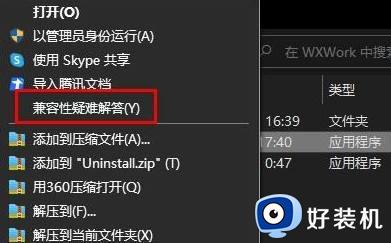
2、等待检测问题。
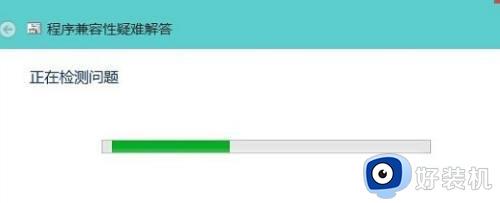
3、选择尝试建议的设置。
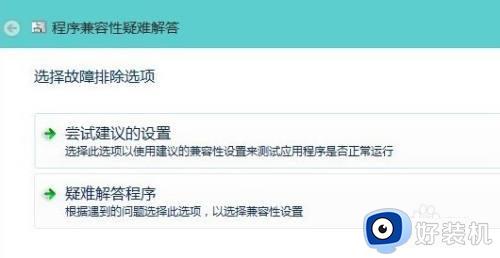
4、选择测试程序,点击下一步。
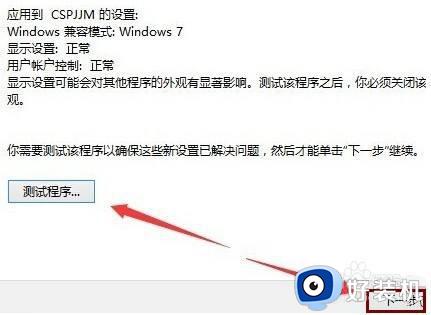
5、选择“是,为此程序保存这些设置”选项。
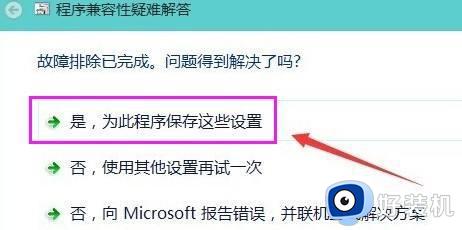
6、继续检测。
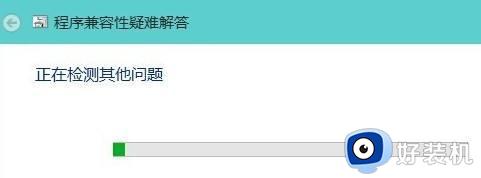
7、出现疑难解答完成即可。
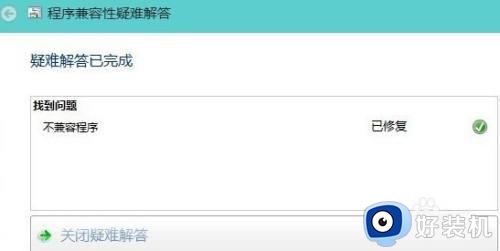
以上就是win10系统游戏软件不兼容的解决方法的内容介绍,如果遇到了以上情况,大家跟着上面的步骤一步步来操作就好了,希望对各位用户们有所帮助。
win10系统游戏软件不兼容怎么办 win10系统游戏软件不兼容的解决方法相关教程
- win10软件不兼容的解决方法 win10软件不兼容怎么办
- win10软件不兼容系统怎么办 win10软件不兼容如何处理
- win10如何修复软件不兼容问题 win10软件不兼容的解决方法
- Win10应用与系统不兼容如何解决 软件不能兼容win10系统解决方法
- win10不兼容软件的解决方法 win10怎么修复软件不兼容的问题
- win10下载的游戏软件与系统不兼容怎么回事 win10系统下载游戏软件后不兼容解决技巧
- win10软件不兼容怎么办 win10软件不兼容的方法教程
- win10软件不兼容的修复方法 win10软件不兼容系统怎么办
- win10系统怎样设置兼容win7系统 win10系统兼容win7的步骤
- wps对win10系统不兼容如何解决 wps对win10系统不兼容的解决方法
- win10拼音打字没有预选框怎么办 win10微软拼音打字没有选字框修复方法
- win10你的电脑不能投影到其他屏幕怎么回事 win10电脑提示你的电脑不能投影到其他屏幕如何处理
- win10任务栏没反应怎么办 win10任务栏无响应如何修复
- win10频繁断网重启才能连上怎么回事?win10老是断网需重启如何解决
- win10批量卸载字体的步骤 win10如何批量卸载字体
- win10配置在哪里看 win10配置怎么看
win10教程推荐
- 1 win10亮度调节失效怎么办 win10亮度调节没有反应处理方法
- 2 win10屏幕分辨率被锁定了怎么解除 win10电脑屏幕分辨率被锁定解决方法
- 3 win10怎么看电脑配置和型号 电脑windows10在哪里看配置
- 4 win10内存16g可用8g怎么办 win10内存16g显示只有8g可用完美解决方法
- 5 win10的ipv4怎么设置地址 win10如何设置ipv4地址
- 6 苹果电脑双系统win10启动不了怎么办 苹果双系统进不去win10系统处理方法
- 7 win10更换系统盘如何设置 win10电脑怎么更换系统盘
- 8 win10输入法没了语言栏也消失了怎么回事 win10输入法语言栏不见了如何解决
- 9 win10资源管理器卡死无响应怎么办 win10资源管理器未响应死机处理方法
- 10 win10没有自带游戏怎么办 win10系统自带游戏隐藏了的解决办法
